Felsökning av optisk enhet
Optiska enheter fungerar vanligtvis eller inte. Förutsatt att enheten är installerad och konfigurerad korrekt från början, bör den vara problemfri under hela dess livslängd.
En skiva med något annat namn
Det finns ett litet samband mellan en skivas varumärke och företaget som skapade den. Vissa företag tillverkar skivor som ommärks av flera andra företag och kan eller inte kan säljas under tillverkarens varumärke. Vissa företag lägger ut sina egna märken på skivor från olika tillverkare. Vissa företag gör båda.
hur man ansluter efterglödkontroll till ps3Det är fullt möjligt att köpa två uppenbarligen identiska spindlar på skivor, ibland med samma SKU, och upptäcka att den ena gjordes i Japan och den andra i Taiwan, av olika företag. Det är också vanligt att spindlar med olika kapacitet 25, 50 eller 100 alla med samma varumärke innehåller skivor tillverkade av olika företag. I allmänhet tillverkas de bästa skivorna i Japan eller Singapore och de värsta i Taiwan och Hong Kong.
Det bästa sättet att bestämma skivtyper är att använda DVD Identifier ( http://dvd.identifier.cdfreaks.com ) eller CD-R-identifierare (ingen sökning på webbplatsen Google). Till och med dessa verktyg är inte idiotsäkra, eftersom vissa högkvalitativa skivtillverkare har sålt masterstämplingsgjutformar till andra företag, vars skivor identifieras som kommer från det företag som producerade stansningsformen snarare än det företag som faktiskt producerade skivorna.
GÄSTSKIVOR
Optiska enheter vägrar ibland att mata ut en skiva med antingen programvaruutmatning eller utmatningsknappen på själva enheten. Om det händer, stäng av systemet helt, låt det stänga av i ungefär en minut och slå sedan på det igen. Om det inte löser problemet är själva enheten troligen defekt. Om skivan som hålls som gisslan är värdefull, leta efter ett litet nödutmatningshål i enhetens frontpanel. För in ett gem i hålet och tryck ordentligt för att lossa enhetsfacket. Om hårddisken inte har något nödutmatningshål är det bästa alternativet att demontera hårddisken försiktigt för att hämta skivan.
Använd följande riktlinjer för att felsöka problem med optisk enhet:
- När en optisk enhet beter sig konstigt är det första steget att starta om systemet.
- Grova fel, till exempel att datorns BIOS inte upptäcker en enhet som tidigare fungerade normalt, orsakas vanligtvis av ett direkt fel på själva enheten. Om du nyligen har arbetat inuti systemet är den mest troliga orsaken till ett helt enhetsfel att du lämnade strömmen eller datakabeln frånkopplad eller att du skadade datakabeln.
- Om du installerar en SATA-hårddisk i ett system som tidigare var allt PATA och den optiska enheten 'försvinner', se till att operativsystemet är fullständigt uppdaterad. Äldre ATA-drivrutiner blir ibland förvirrade om SATA- och PATA-enheter används tillsammans. Windows 2000 och Linux-distributioner som använder en kärna tidigare än 2.6.11 är särskilt föremål för detta problem.
- Om du får läsfel kan du prova en annan skiva eller rengöra den aktuella skivan. Om läsfel uppstår med olika skivor, använd en rengöringsskiva för att rengöra enheten.
- Om en DVD-enhet vägrar att läsa CD-skivor men kommer att läsa DVD-skivor, eller tvärtom, är den mest troliga orsaken att en av de två läslasrarna har misslyckats. Byt ut enheten.
- Om en optisk skrivare misslyckas när du bränner den första skivan på en ny typ av skiva eller en ny sats av din vanliga typ av skiva, uppdatera enhetens firmware. Kontrollera tillverkarens supportwebbplats för att se om en firmwareuppdatering är tillgänglig för nedladdning. Om inte, ring deras tekniska supportnummer och fråga.
- Om firmwareuppdateringen inte löser problemet kan du prova ett annat skivmärke, helst en som rekommenderas av tillverkaren av din optiska brännare.
Rengöring av en optisk enhet
Det första symptomet på en smutsig optisk enhet är att du får läsfel på en data-CD eller DVD eller försämrat ljud eller video från en ljud-CD eller DVD-Video-skiva. Om detta händer beror det ofta på att skivan i sig är smutsig eller repad, så rengör skivan eller prova en annan skiva innan du antar att enheten är felaktig.
RENGÖRING AV SKIVOR
Vi rengör vanligtvis skivor genom att spraya dem lätt med fönsterrengöringsmedel och torka dem försiktigt med en mjuk trasa. (Torka rakt över skivan snarare än i cirklar.) Den metoden bryr sig inte om någon, men vi har aldrig skadat en skiva genom att rengöra den på det sättet. Om du vill använda en godkänd metod, köp en av de kommersiella CD- eller DVD-rengöringsmedlen, som är tillgängliga från big-box-butiker och andra återförsäljare.
Fackladdade optiska enheter kräver lite rengöring. De är väl tätade mot damm, och alla nya enheter har en självrensande linsmekanism. För rutinmässig rengöring, torka av de externa delarna av enheten ibland med en fuktig trasa. Vissa enhetstillverkare rekommenderar att man använder en enhetsrengöringssats varje månad eller två, även om vi vanligtvis bara gör det när vi börjar läsa fel. För att använda dessa kit, som finns i våta och torra former, sätt in rengöringsskivan och gå in i enheten för att snurra rengöringsskivan i några sekunder. För en särskilt smutsig enhet kan du behöva upprepa rengöringsprocessen flera gånger. Optiska enheter med platsöppning kan rengöras mer noggrant genom att dammsuga försiktigt inuti, använda en penna eller liknande för att hålla spåret öppet, eller genom att använda tryckluft för att blåsa ut dammet och sedan dränka det inre av enheten med nollrester rengöringsmedel. De flesta tillverkare av optiska enheter avskräcker från att vidta mer extrema åtgärder, så om du går utöver dessa rutinmässiga rengöringssteg är du ensam och kan upphäva garantin.
Uppdaterar enhetens firmware
För alla optiska enheter, men särskilt för optiska författare, är det viktigt att hålla firmware uppdaterad. Firmware-uppdateringar fixar buggar, lägger till funktioner och lägger till stöd för nya märken och typer av optiska skivor. Vi uppdaterar vanligtvis firmware i våra optiska enheter varje gång vi köper en ny skivspindel.
Om du kör Windows besöker du tillverkarens webbplats regelbundet och laddar ner den senaste firmwareversionen för din enhet. De flesta tillverkare av optiska enheter levererar firmwareuppdateringar som körbara filer som kan köras direkt från Windows eller från en kommandotolk. Kontrollera att det inte finns någon skiva i enheten och kör sedan bara den körbara filen för att uppdatera din firmware.
hur man tar isär dualshock 4
Bild 8-9 visar ett typiskt firmwareuppdateringsverktyg, i det här fallet en för Plextor PX-716A DVD-brännare.

Figur 8-9: Ett verktyg för uppdatering av firmware för DVD-brännaren Plextor PX-716A
Om du kör Linux kan det vara problematiskt att uppdatera hårddiskens firmware. Alla enhetstillverkare levererar uppdateringar av firmware för Windows. Många levererar också OS X-uppdaterare. Ingen vi känner till ger uppdaterare för Linux. Om du startar Linux och Windows med dubbla startar finns det inga problem. Starta bara Windows och installera Windows-versionen av firmwareuppdateringen.
Men om du bara kör Linux måste du hoppa genom några få ringar för att uppdatera din enhet. Vi kör Linux på alla våra produktionssystem, så vi stöter på det här problemet ofta. Den bästa lösningen är vanligtvis bara att bita i kulan, dra den optiska enheten från Linux-rutan tillfälligt, anslut den till en Windows-ruta och gör uppdateringen därifrån.
hur man tvingar omstart iphone x
OLDIES KAN VARA GOODIES
När du laddar ner den senaste firmwareuppdateringen för din enhet, ladda ner också din nuvarande firmwareversion, i alla fall. Firmwareuppdateringar löser vanligtvis problem, men de har varit kända för att orsaka egna problem. Till exempel uppdaterade vi firmware en gång i en CD-brännare, bara för att upptäcka att den inte längre skulle bränna ett skivmärke som vi använt framgångsrikt innan firmwareuppdateringen. Vi hade en nästan full spindel på 100 skivor som nu var värdelösa. Lyckligtvis var lösningen enkel. Vi installerade helt enkelt den gamla versionen av firmware och allt återgick till det normala.
Bestämma enhetsfunktioner
Ibland är ett uppenbart fel inte alls ett fel. Till exempel, om din optiska enhet vägrar att läsa, skriva eller till och med ladda en viss typ av skiva, kan det vara så att enheten helt enkelt inte var utformad för att acceptera skivor i det formatet. För att bestämma funktionerna för din optiska enhet, använd Nero InfoTool, som visas i Bild 8-10 . Du kan ladda ner en gratis kopia av Nero InfoTool från http://www.nero.com .
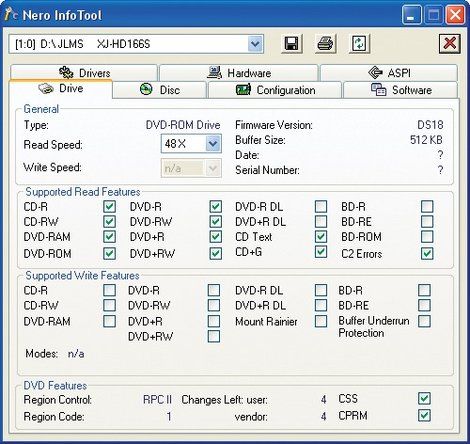
Bild 8-10: Nero InfoTool visar enhetsfunktioner
I vårt fall spottade DVD-ROM-enheten i ett av våra testbäddsystem en DVD + R DL-skiva som någon hade skickat oss. Vi var inte säkra på om problemet var enheten, typen av skiva eller själva skivan. Att köra Nero InfoTool berättade för oss: enheten stödde helt enkelt inte DL-media.
Nero InfoTool kommer också till nytta när du vill uppdatera firmware på din enhet. Vissa optiska enheter har ingen indikation på tillverkaren eller modellen på frontpanelen. Till exempel bestämde vi oss för att uppgradera DVD-ROM-firmware för att se om den nya firmware skulle lägga till lässtöd för DVD + R DL-skivor. Vi trodde att den omärkta DVD-ROM-enheten var en Samsung-modell. När vi körde Nero InfoTool listade den enheten som en XJ-HD166S, som är en Lite-On-modell. Det är en dålig idé att installera en firmwareuppdatering avsedd för en enhetsmodell till en annan modell, så vanligtvis hade vi varit tvungna att öppna systemet och ta bort enheten för att verifiera dess modell. Istället körde vi Nero InfoTool för att ta reda på det.
Vi besökte Lite-On-webbplatsen och laddade ner den senaste firmware för enheten, som var version DS1E, sex versioner senare än DS18 firmware som för närvarande är installerad. Vi körde firmwareuppdateringen körbar och startade om systemet. När vi igen körde Nero InfoTool var vi glada att se förändringen som visas i Bild 8-11 . Ja, med firmwareuppdateringen läser den här enheten nu DVD + R DL-skivor (men fortfarande inte DVD-R DL-skivor).
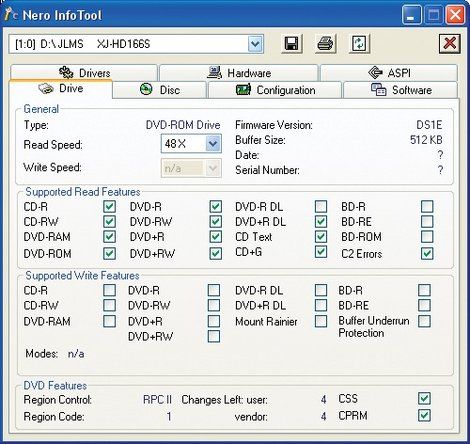
Figur 8-11: Nero InfoTool som visar den nya inbyggda programvarans funktioner
Verifierar kvaliteten på brända skivor
Om du har problem med att läsa en bränd skiva är det första steget att avgöra om problemet orsakas av skivan eller av DVD-enheten eller spelaren. De flesta applikationer för skivbränning har en verifieringsfunktion, men en skiva kan verifiera framgångsrikt i den enhet som brände den och ändå producera läsfel i DVD-ROM-enheter och spelare.
Om du använder skrivbara skivor av hög kvalitet i en bra brännare är skivan sällan problemet. Ändå är det tillräckligt enkelt att kontrollera skivkvaliteten genom att göra en ytsökning av den brända skivan. Om du använder en Plextor-brännare har du PlexTools, som kan ge mer information om skivkvalitet än du någonsin ville veta. Om du använder ett annat märke av brännare, ladda ner gratis Nero CD-DVD Speed-verktyget ( http://www.cdspeed2000.com ).
Det är viktigt att använda en högkvalitativ DVD-ROM-enhet för att skanna, till exempel en tillverkad av Lite-On, Pioneer, NEC, Plextor eller Samsung. För att skanna en tvivelaktig skiva, sätt in den i DVD-enheten, starta Nero CD-DVD Speed, klicka på fliken ScanDisc och klicka sedan på Start-knappen. Bild 8-12 visar resultaten från att skanna en 'perfekt' DVD. Om det finns skadade men läsbara områden på skivan flaggas de i gult. Oläsbara områden är flaggade i rött.
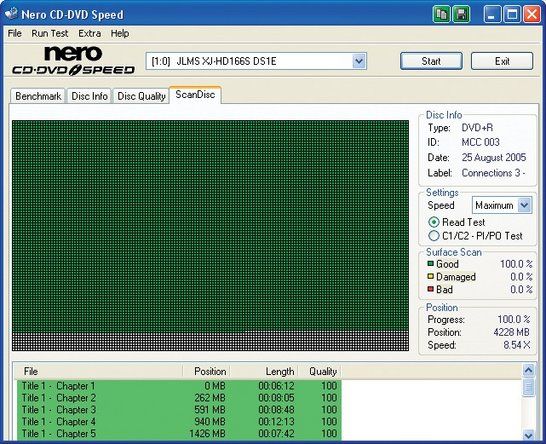
Figur 8-12: Nero CD-DVD Speed visar en perfekt skivsökning
Vi sätter 'perfekt' i citat eftersom få brända optiska skivor verkligen är perfekta. Att köra verktyg som PlexTools eller Kprobe på nästan vilken bränd skiva som helst hittar C1 / C2-fel (CD) eller PI / PO-fel (DVD). Om skivan har klarat en vanlig ytsökning är dessa fel i allmänhet obetydliga. Till exempel, Bild 8-13 visar resultatet av skanning av samma skiva som visas i föregående bild, men med alternativet C1 / C2 PI / PO-skanning. Trots de visade felen är denna skiva perfekt användbar för alla praktiska ändamål. Vi föreslår att du begränsar dig till standardskanningar och lämnar de mycket tekniska detaljerade genomsökningarna till ingenjörerna.
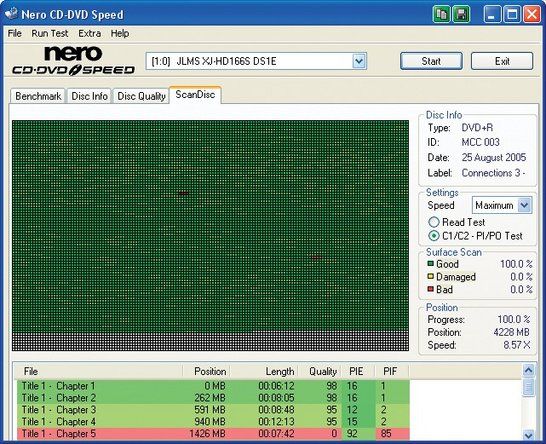
Bild 8-13: Nero CD-DVD-hastighet visar fel vid en PI / PO-skanning
hur man låser upp Samsung Galaxy S7 utan lösenord
Hantera frågor om boktyp
Det är inte ovanligt att brända DVD-skivor som läser perfekt i en enhet eller spelare är oläsliga i en annan enhet eller spelare, ofta en äldre modell. Ibland är problemet helt enkelt en fråga om enhetens eller spelarens ålder. Äldre läshuvuden kanske inte fungerar bra med vissa typer av skivor som introducerades efter att spelaren byggdes, eftersom de nyare skivorna har lägre reflektionsförmåga och kontrast än de pressade DVD-skivorna för vilka enheten eller spelaren är designad. Till exempel kan de flesta DVD-enheter och spelare som gjorts före mitten av 2004 inte läsa DVD + R DL-skivor, även om detta problem ibland kan åtgärdas genom att installera en firmwareuppdatering. På samma sätt kommer många DVD-spelare som gjordes före 2002 att ladda DVD-R- eller DVD + R-skivor, men uppspelningen är ryckig och fylld med video- och ljudartefakter.
iPhone 6 säger att det laddas men slår inte på
Ett fullständigt misslyckande med att läsa orsakas ofta av Fält för boktyp . Det här fältet är en halvbyte (4-bitars) sträng i början av det fysiska formatinformationsavsnittet i kontrolldatablocket som finns på varje DVD, tryckt eller bränt. Syftet med boktypfältet är att identifiera typen av skiva otvetydigt så att enheten eller spelaren vet hur man bäst kan spela den. Tabell 8-1 listar de möjliga värdena för fältet Boktyp.
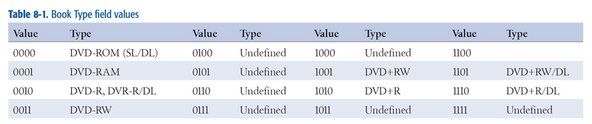
Tabell 8-1: Fältvärden för boktyp
Om uppspelningsenheten inte känner igen fältvärdet för boktyp, antingen för att enheten eller spelaren föregår en ny typ av media eller för att tillverkaren avsiktligt misslyckades med att ge stöd för vissa mediatyper, sker en av två saker:
- Uppspelningsenheten gör ett bästa försök att spela skivan. Detta försök är vanligtvis åtminstone delvis framgångsrikt, och detta är standardmetoden som används av de flesta nuvarande och många äldre DVD-enheter och spelare. Äldre spelare och enheter kan ge läsfel och andra fel när de försöker läsa nyare typer av skivor, men åtminstone gör de försöket.
- Uppspelningsenheten vägrar att försöka läsa skivan, även om det inte finns någon teknisk anledning till det. Vissa tillverkare av DVD-enheter och spelare vägrar att stödja format, som DVD + R och DVD + RW, som inte officiellt erkänns av DVD Forum. När en skiva av en typ som inte stöds sätts in, matar dessa enheter och spelare ut den helt enkelt utan att försöka läsa den.
Som en lösning har vissa DVD-skrivartillverkare aktiverat en funktion i sin firmware som kallas kompatibilitetsbitinställning. En enhet som stöder denna funktion kan spela in DVD + R-, DVD + RW- och DVD + RW DL-skivor med boktypfältet inställt på 0000. Med andra ord ligger dessa enheter för uppspelningsenheten genom att skivorna de skriver rapporterar själva som DVD-ROM-skivor.
Vissa DVD-brännare skriver automatiskt alla 'plusformat' skivor med boktypfältet inställt för att identifiera skivan som en DVD-ROM. Andra DVD-författare stöd kompatibilitet bit-inställning , men gör det valfritt (och kräva att den brännande programvaran uttryckligen stöder funktionen). Ytterligare andra DVD-brännare stöder inte bit-inställning av kompatibilitet. Plextor vägrade till exempel länge att stödja den här funktionen (även om deras PX-740A stöder den). Om du behöver bit-inställning för kompatibilitet, se till att alla enheter som du installerar uttryckligen listar stöd för den funktionen och, om nödvändigt, att din brännprogramvara också stöder den.
Vår uppfattning är att bitinställning av kompatibilitet är ganska föråldrad. I en era av 25 $ DVD-spelare och 40 $ DVD-brännare är det vettigare att bara ersätta äldre, inkompatibel hårdvara med nyare modeller som eliminerar kompatibilitetsproblemen.
Mer om optiska enheter











